
时间:2021-12-28 17:30:43 来源:www.win10xitong.com 作者:win10
我们在用电脑的时候会遇到各种莫名其妙的问题,比如今天小编就遇到了windows10系统怎么添加本地账户的问题,一般来说新用户在遇到了windows10系统怎么添加本地账户的情况就不知道该怎么处理了,如果你平时每次遇到问题都去让专业人士处理,那水平就无法提高了。这次我们可以自己来尝试解决一下,今天小编按照这个步骤就处理好了:1、png" />2、html">就可以很轻松的处理了。下面小编就和大家一起来看看windows10系统怎么添加本地账户的完全解决步骤。
1.按Win i打开系统设置界面,点击“账号”选项;

2.单击“家庭和其他用户”,然后单击右侧的“将其他人添加到此计算机”;

3.点击“我没有此人的登录信息”;

4.单击“添加没有微软帐户的用户”;
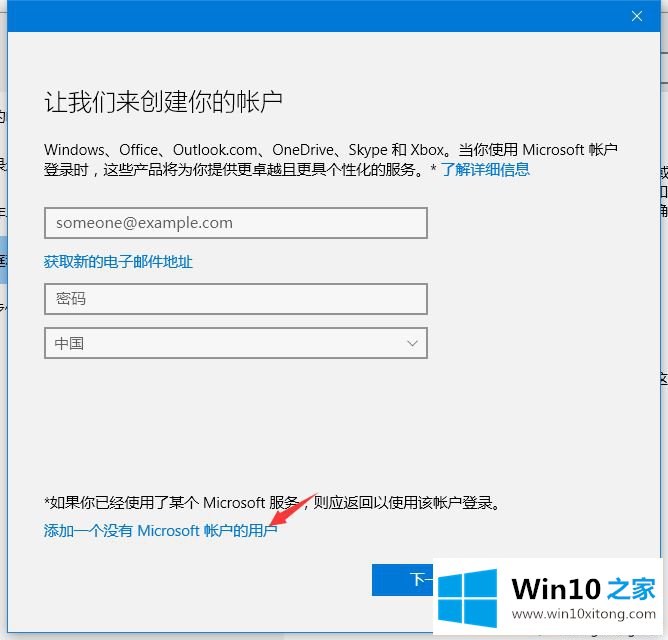
5.输入帐户名,点击“下一步”完成;

6.之后,您可以使用新帐户登录。与Win7相比,在Win10中添加本地账号要麻烦得多。

以下是如何在windows10中添加本地帐户。如果不知道如何添加本地账户,可以按照上面的步骤操作。
相关教程:无法添加本地用户和组。
有关于windows10系统怎么添加本地账户的完全解决步骤到这里就给大家说完了,朋友们都学会如何操作了吗?真心希望能够帮助大家,祝大家生活愉快。